Toshiba e-Studio 223, A3 — инструкция по замене картриджа и очистке устройства [40/48]
![Toshiba e-Studio 223, A3 [40/48] Почистите коротрон](/views2/1191916/page40/bg28.png)
38
Потяните герметизирующую ленту в направлении, показанном
стрелкой.
Вставьте картридж по направляющей.
Перед тем, как вставить картридж убедитесь, что зеленый рычажок поднят.
Вставляйте картридж пока не услышите щелчок.
Почистите коротрон.
Придерживая ручку очистки коротрона, осторожно вытяните его на себя до
упора. После этого осторожно установите его в исходное положение. По-
вторите описанную процедуру два – три раза.
Удостоверьтесь, что ручка полность вставлена после очистки.
После замены картриджа убедитесь, что очистка проволоки коротрона произ-
ведена в соответствии с приведенным ниже описанием.
Замена картриджа
6
7
8
Замечание
Замечание
Содержание
- Аг23 p.2
- Сведения о сроках проведения периодического обслуживани и макси мальных месячных объемах копирования и или печати p.2
- Ая46 p.2
- Введение p.3
- Символы в настоящем руководстве p.3
- Чтобы прочитать руководства в формате pdf p.3
- Совет p.3
- Как читать это руководство p.3
- Замечание p.3
- Осторожно p.3
- Опасно p.3
- О пользе обслуживания и поддержки p.4
- Ориентация оригинала копии p.4
- Оригинал в книжной ориентации a4 оригинал в альбомной ориентации a4 r p.4
- Опасно p.4
- Введение p.4
- Товарные знаки p.4
- Распаковка и запуск p.5
- Распаковка и запуск p.6
- Распаковка и запуск p.7
- Распаковка и запуск p.8
- Снимите крышку с блока обработки p.9
- Распаковка и запуск p.9
- Потрясите бутылку с девелопером чтобы разрыхлить слежавшийся порошок p.9
- Выверните два длинных винта и аккуратно достаньте блок обработки из аппарата p.9
- Распаковка и запуск p.10
- Распаковка и запуск p.11
- Распаковка и запуск p.12
- Распаковка и запуск p.13
- Распаковка и запуск p.14
- Распаковка и запуск p.15
- Распаковка и запуск p.16
- Распаковка и запуск p.17
- Распаковка и запуск p.18
- Распаковка и запуск p.19
- Чтобы включить разрешенный режим нажмите на кнопку p.20
- Нажмите кнопку и удерживайте ее более двух секунд p.20
- Распаковка и запуск p.20
- Нажмите на кнопку уменьшение или увеличение p.20
- Нажмите кнопку старт p.20
- Знакомство с аппаратом p.21
- Копирование страниц 35 замена картриджа 36 обслуживание 41 p.21
- Описание компонентов 20 p.21
- Технические характеристики e studio223 242 195 225 245 43 p.21
- Описание компонентов p.22
- Замечание p.22
- Описание компонентов p.23
- Описание компонентов p.24
- Левая внутренняя стороны p.24
- Описание компонентов p.25
- Замечание p.25
- Панель управления e studio223 243 p.26
- 2 3 4 8 9 10 p.26
- Описание компонентов p.26
- 13 15 14 17 18 19 20 21 p.26
- Описание компонентов p.27
- Описание компонентов p.28
- Замечание p.28
- Панель управления e studio195 225 245 p.29
- Описание компонентов p.29
- 18 16 17 19 21 p.29
- 20 24 25 23 p.29
- Описание компонентов p.30
- Замечание p.30
- Описание компонентов p.31
- Основной экран режима копирования p.32
- Описание компонентов p.32
- Совет p.32
- Редактор p.32
- Совет p.33
- Редактор p.33
- Описание компонентов p.33
- Выключение питания p.33
- Включение питания p.33
- Включение и выключение питания p.33
- Допустимые типы бумаги p.34
- Совет p.34
- Описание компонентов p.34
- Замечание p.34
- Хранение бумаги p.35
- Рекомендованная бумага p.35
- Описание компонентов p.35
- Недопустимые типы бумаги p.35
- Регистрация бумаги стандартного размера a3 a4 a4 r a5 r p.36
- Описание компонентов p.36
- Копирование страниц p.37
- Замена картриджа p.38
- Прижмите зеленый рычаг p.38
- Откройте переднюю крышку p.38
- Замена картриджа p.39
- Удалите защитую пленку с торцов картриджа удалите защитую пленку с торцов картриджа p.39
- Вытяните картридж p.39
- Энергично потрясите новый картридж чтобы разрыхлить находящийся в нем тонер p.39
- Почистите коротрон p.40
- Потяните герметизирующую ленту в направлении показанном стрелкой p.40
- Замена картриджа p.40
- Вставьте картридж по направляющей p.40
- Замена картриджа p.41
- Почистите коротрон p.42
- Очистите проволоку коротрона при помощи чистящего приспосо бления p.42
- Замена картриджа p.42
- Закройте переднюю крышку p.42
- Закройте боковую крышку p.42
- Обслуживание p.43
- Замечание p.43
- Обслуживание p.44
- Регламентные работы p.44
- Замечание p.44
- Технические характеристики e studio223 243 195 225 245 p.45
- Технические характеристики e studio223 243 195 225 245 p.46
Похожие устройства
-
 Toshiba e-studio 256seИнструкция по эксплуатации
Toshiba e-studio 256seИнструкция по эксплуатации -
 Toshiba e-Studio 195, A3Инструкция по эксплуатации
Toshiba e-Studio 195, A3Инструкция по эксплуатации -
 Toshiba e-Studio 18, A3Инструкция по эксплуатации
Toshiba e-Studio 18, A3Инструкция по эксплуатации -
 Toshiba e-studio 2006Инструкция по эксплуатации
Toshiba e-studio 2006Инструкция по эксплуатации -
 Proma 25406145Инструкция по эксплуатации
Proma 25406145Инструкция по эксплуатации -
 Canon imagerunner advance c3320Руководство по технической поддержке
Canon imagerunner advance c3320Руководство по технической поддержке -
 Canon imagerunner advance c3320Руководство пользователя Windows
Canon imagerunner advance c3320Руководство пользователя Windows -
 Canon imagerunner advance c3320Инструкции по установке драйвера принтера Windows
Canon imagerunner advance c3320Инструкции по установке драйвера принтера Windows -
 Canon imagerunner advance c3320Generic_драйвер факса Windows
Canon imagerunner advance c3320Generic_драйвер факса Windows -
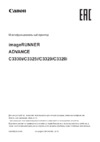 Canon imageRUNNER ADVANCE C3325iИнструкция по эксплуатации
Canon imageRUNNER ADVANCE C3325iИнструкция по эксплуатации -
 Canon imagerunner advance c2025iИнструкция по эксплуатации
Canon imagerunner advance c2025iИнструкция по эксплуатации -
 Canon imagerunner advance c3320iИнструкция по эксплуатации
Canon imagerunner advance c3320iИнструкция по эксплуатации
Узнайте, как правильно заменить картридж и очистить устройство. Следуйте пошаговым инструкциям для обеспечения эффективной работы и долговечности.
Скачать
Случайные обсуждения
![Toshiba e-Studio 223, A3 — инструкция по замене картриджа и очистке устройства [40/48]](/img/pdf.png)